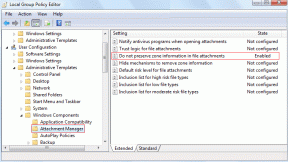7 лучших инструментов и хаков Windows 7 Explorer для более быстрого доступа
Разное / / February 11, 2022
Проводник Windows 7 очень мощный по сравнению с предыдущими версиями. Однако, если вы ищете какие-нибудь крутые приемы, чтобы интегрировать в проводник еще несколько полезных функций, вот 7 утилитарных функции, которые вы можете включить в проводнике Windows 7 по умолчанию, чтобы повысить производительность и повысить доступность одновременно время.
1. Удалить беспорядок
Представление проводника Windows 7 было серьезным изменением по сравнению с тем, что было в более старых версиях. Он поставлялся с поддержкой представления панели с панелью навигации, панелью сведений и панелью предварительного просмотра.
Панель навигации — это раздел, расположенный слева, в котором перечислены все папки, элементы библиотеки и сетевые подключения. Панель «Подробности» дает нам подробную информацию обо всех файлах, которые мы выбрали в проводнике, например, общий размер файла, дату создания и изменения и т. д. Панель предварительного просмотра обеспечивает предварительный просмотр файлов мультимедиа и документов.

Хотя некоторые находят эти представления панелей полезными, многим нравится менее загроможденный вид проводника, подобный тому, который мы использовали в Windows XP и более ранних версиях.
Поэтому, если вы хотите, чтобы ваш проводник Windows был менее загроможденным, вы можете прочитать одну из наших предыдущих статей, в которой говорится о скрытие этих панелей в проводнике Windows 7.
2. Просмотр с вкладками с панелью вкладок QT
Вам нравится интерфейс с вкладками вашего браузера? Я уверен, что вы ответили да. Интерфейс с вкладками почти всегда повышает доступность и упрощает работу. Если вы хотите использовать тот же тип интерфейса с вкладками в проводнике Windows, вы можете попробовать Панель вкладок QT.
После установки панели вкладок QT вам будет предложено повторно войти в свою учетную запись Windows (вы также можете перезапустите проводник с помощью диспетчера задач). Теперь откройте проводник Windows и щелкните правой кнопкой мыши область панели инструментов (нажмите кнопку ALT, чтобы запустить ее). Выбирать Панель вкладок QT и Стандартные кнопки чтобы начать работу в проводнике Windows с вкладками.

Теперь вы можете работать с папками Windows так же, как вы работаете в браузере, поддерживаемом вкладками. Открывать папки в новой вкладке, создавать группы вкладок, закрепить папки, и т.д.
3. Выберите с помощью флажков
Много раз мы оказываемся в ситуациях, когда нам нужно выбрать несколько файлов в проводнике Windows для работы. Предположим, вам нужно скопировать несколько изображений или песен на съемный диск или вы хотите перетащить несколько песен в список воспроизведения. Большинство из нас будут удерживать клавишу Ctrl, чтобы выбрать эти файлы для выполнения поставленной задачи.
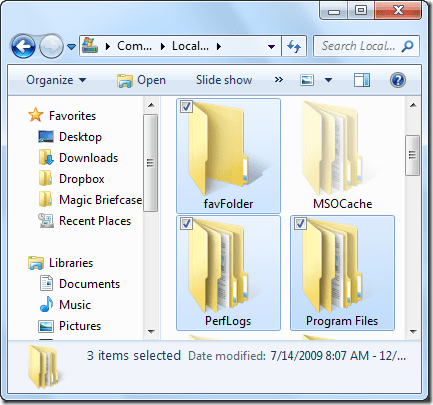
Ну, смысл здесь в том, зачем использовать две руки (одна для удержания кнопки управления, а другая для нажатия кнопки мыши и выбора), когда это можно сделать с помощью одной мыши. Что вы можете сделать, вы можете включить просмотр флажка в проводнике Windows и выбрать несколько файлов. Мы уже говорили о том, как включить Флажки для выбора элементов в Windows 7 и вы можете перейти по ссылке, чтобы включить эту функцию.
4. Добавьте дополнительные параметры к среднему щелчку мыши с помощью SmartXplore
Если вы работаете с помощью мыши, позвольте задать вам вопрос. Используете ли вы среднюю кнопку мыши чаще, чем две другие? Что ж, большинство из нас считают эту кнопку бесполезной в нашей повседневной работе, но иногда она может пригодиться. SmartXplore (ОБНОВИТЬ: этот инструмент больше не доступен) — это отличное приложение, которое интегрируется в оболочку проводника, чтобы дать много полезных функций средней кнопке мыши.
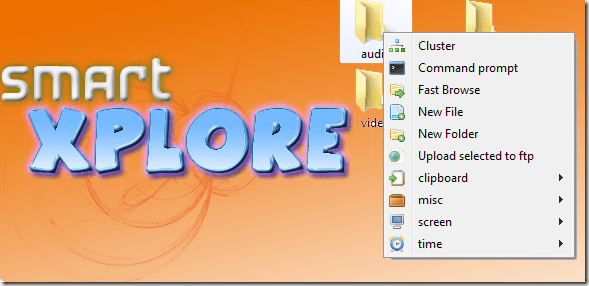
Когда вы запускаете приложение в первый раз, оно автоматически интегрируется в оболочку Windows. Затем вы можете щелкнуть в любом месте проводника (средняя кнопка мыши) и выполнять такие задачи, как вызов командной строки, создание новый файл или папку, загрузка выбранных файлов на FTP-сервер, захват области экрана, вставка текущей метки времени в папку и многое другое. более.
Вы также можете загружать различные дополнения, используя значок на панели задач, чтобы добавить больше функций в текущее меню.
5. Добавить Копировать/Переместить в Проводник Windows Контекстное меню
Одна из самых обычных вещей, которые мы делаем в повседневной компьютерной жизни, — это копирование или перемещение файлов из одной папки в другую в проводнике Windows. Предположим, вы хотите скопировать файл со съемного диска в папку. Обычно вы копируете файл с диска папки, переходите в папку назначения и вставляете его.
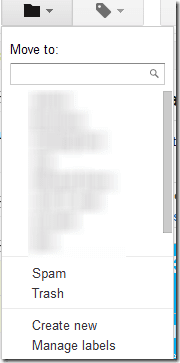
Теперь вы можете упростить эту задачу, используя Переместить в/скопировать в контекстное меню. Во время установки убедитесь, что вы выбрали вариант для интеграции функции в контекстное меню. Теперь вы можете напрямую копировать или перемещать файл или папку на целевой диск, не покидая исходный диск.
6. Копировать адрес, имя пути
Одна из функций XP, которую вы могли пропустить в Windows 7, — это отображение полного пути к текущей папке в адресной строке. Если вы хотите насладиться полным адресом пути, то просто нажмите на пустое место в адресной строке, и там вы его увидите!.
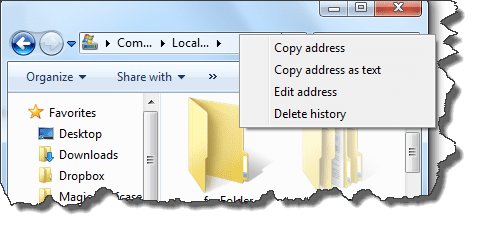
Вы также можете щелкнуть правой кнопкой мыши адресную строку и скопировать путь как текст использовать это значение в других программах.
Если вы хотите скопировать полный путь к файлу в папке, вы можете щелкнуть правой кнопкой мыши файл, удерживая клавишу Сдвиг ключ и выберите Копировать как путь.
7. Установите его, чтобы начать вашу любимую папку
Windows 7 поставляется с закрепленной папкой проводника на панели задач, при нажатии на которую открывается библиотека как папка по умолчанию. Если вы недостаточно часто пользуетесь библиотекой Windows и хотели бы изменить папку по умолчанию на одну из предпочитаемых, вы можете прочитать наше руководство, в котором рассказывается о Как настроить проводник Windows 7 на открытие вашей любимой папки по умолчанию.
Надеемся, что приведенные выше советы сделают ваше частое ежедневное знакомство с проводником Windows 7 более продуктивным и плодотворным.
Есть ли у вас в рукаве какие-нибудь другие полезные хитрости/инструменты проводника Windows 7? Поделитесь им с нами, используя раздел комментариев.
Последнее обновление: 02 февраля 2022 г.
Вышеупомянутая статья может содержать партнерские ссылки, которые помогают поддерживать Guiding Tech. Однако это не влияет на нашу редакционную честность. Содержание остается беспристрастным и аутентичным.
ВЫ ЗНАЛИ
Notion, приложение для повышения производительности, было основано в 2013 году.